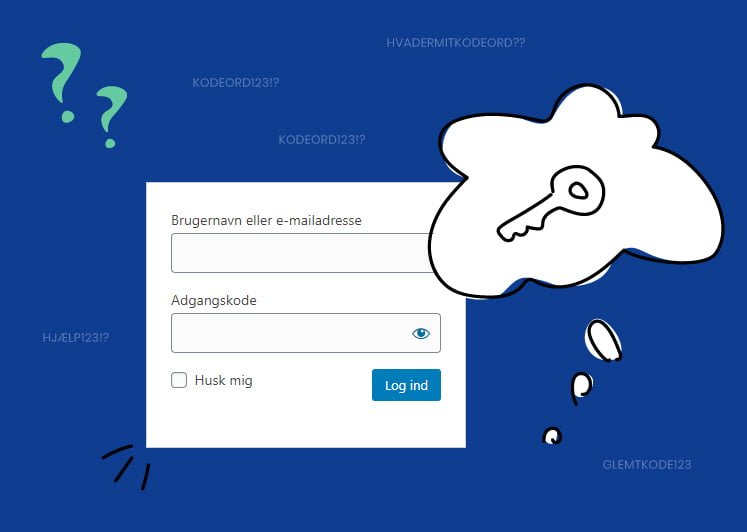Sidder du i den uheldige situation, at du ikke kan logge ind på dit WordPress kontrolpanel, så behøver du altså ikke gå i panik!
Jeg har nemlig løsningen og læser du det her blogindlæg – så skulle du altså gerne kunne tilgå dit WordPress website igen – helt uden at have revet alt håret ud af ren panik og frustration! Hæng på, jeg lover det ikke bliver alt for teknisk:
“Jeg har lige lavet ny kode, som ikke fungerer”
Hvis du lige har lavet din kode, og din nye kode ikke fungerer, så kan det skyldes, at din browser har gemt din gamle kode i en cookie og dermed bliver ved med at udfylde login felterne automatisk med din gamle kode – Derfor er det altså en god idé, altid at slette den værdi der allerede måtte stå i kodefeltet, og manuelt selv indtaste din nye kode.
Hvis det ikke er den situation du står i, men du bare har glemt kodeordet, så skal du blot forsætte med at læse. Vi finder en løsning, der nok skal virke, så du igen kan komme ind på dit WordPress kontrolpanel ?
VIGTIGT:
Inden du går i gang med disse metoder, vil jeg anbefale, at du tager en backup af dit websites database, da der er en lille risiko for, at der opstår fejl. Derudover er en backup jo bare altid en god ting at have ?
1. Den nemme løsning
Den absolut nemmeste måde at genskabe en glemt kode på, er ved at trykke på linket ”Mistet din adgangskode”, som er lige under din loginboks. Dog er det desværre ikke alle sider, den fungerer på. Men test og prøv!
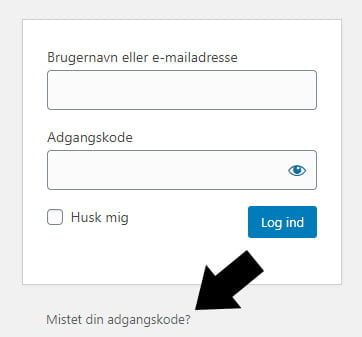
Hvis du skulle være en af de uheldige, hvor denne løsning ikke fungerer – altså at mailen aldrig nogensinde kommer frem til dig, heller ikke efter at have tjekket i spam-mappen, eller hvis du har brugt en gammel mail, du ikke længere har adgang til – så er det nødvendigt, at du hopper videre til en af de andre metoder.
2. Gennem FTP
Denne løsning er heller ikke så besværlig igen. Dog er det vigtigt at man husker at rydde op efter sig ?
Forudsat at du har adgang til dit websites FTP og at du kender din brugers ID, vil denne løsning i de fleste tilfælde virke. Men der er desværre lige den lille faktor med bruger-ID, som udelukker denne metode for de fleste.
Hvis du kender dit bruger-ID, skal du bare springe denne sektion over og i stedet forsætte ved ”Det lille stykke kode, som skal ind i dit tema”, men hvis ikke, så kan du muligvis finde det sådan her:
Tidligere har jeg skrevet et indlæg om ”det største sikkerhedshul i WordPress”. Her nævner jeg en måde at finde brugere på dit website ved brug af WordPress’ indbyggede API.
Her skal du blot skrive https://DITDOMÆNE.DK/wp-json/wp/v2/users (selvfølgelig skal DITDOMÆNE.DK skiftes og du skal være på en WordPress side). Her vil du kunne tyde dig frem til hvad dit ID er, til din konto ? Hvis du har blokeret for adgang hertil, så kan du hoppe videre til metode 3, da bruger-id er nødvendig for at benytte denne metode
Det lille stykke kode, som skal ind i dit tema
Såfremt du nu kender dit bruger-id, er det eneste du mangler at gøre, at smide dette lille stykke kode ind i dit temas functions.php. Det finder du under wp-content/themes.
Det er selvfølgelig vigtigt, at det er til det tema, som er aktivt på din side, at du tilføjer koden. Når du har fundet dit temas functions.php fil skal følgende ind lige efter åbningen “( <?php )”;
wp_set_password( ‘din_nye_kode’, 1 );
Det første parameter (din_nye_kode) er koden til brugeren. Det kan være hvad som helst og det andet parameter (1) er brugerens ID.
Når du har tilpasset kodestykket til din situation, trykker du gem og går ind på din side. Din kode vil nu være ændret og du vil kunne logge ind.
Det er vigtigt at pointere, at når du først er logget ind, så skal du huske at slette det kodestykke igen. Det er altid en god idé at ”rydde op efter sig selv” , men specielt når det omhandler koder og login, så anbefaler jeg, at du – efter at være logget ind igen – ændrer din kode til noget andet og sletter det stykke kode, du har sat ind i din functions.php.
Grunden til dette er, at:
- Din kode står direkte i dit tema – det er altså aldrig en særlig god idé ?
- Hvis du ændrer din kode, vil det nye stykke kode kontinuerligt lave kodeordet om til det indtastede og dermed vil den nye kode aldrig virke
3. Ændre koden direkte i websitets database
Den her metode er lidt mere ”besværlig”, da du skal ned i sitets database – helt ned i dybet med grabberne! ?
Når du logger ind på din hosts kontrolpanel, vil du typisk have adgang til phpMyAdmin. Det er her vi skal ind. Det skal dog siges, at det ikke er alle webhosting udbydere, der har denne mulighed. Hvis du ikke kan finde denne, skal du i stedet taget fat i din udbyder for at få hjælp.
Men lad os gå ud fra, at du har adgang til phpMyAdmin gennem dit kontrolpanel hos din host. Herinde skal du finde tabellen med navnet ”wp_users”. Det kan dog godt være, at denne tabel har et andet prefix (det der står først, i tilfældet her ”wp”).
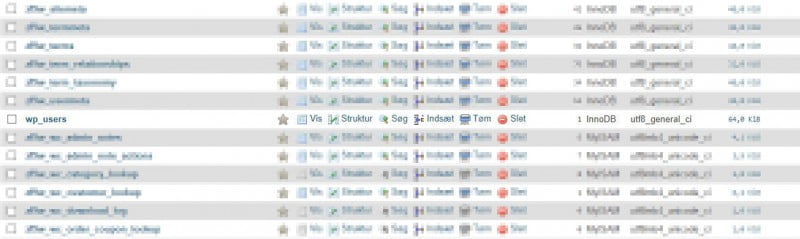
Når du er inde i users-tabellen, vil nu se en liste over brugerne på dit website. Føler du dig ikke helt tryg i at rette direkte i databasen, kan du også herinde finde bruger-ID’et til din konto og gå tilbage til metode 2 (2. Gennem FTP) og bruge den nyfundne information ?
Hvis du har mod på mere, så skal du nu trykke på ”ret” eller ”edit”, alt efter sprog ?
Når du så er inde for at rette i din bruger, så er resten lige ud af landevejen. Det er dog vigtigt, at du i kolonnen ”funktion” / ”function” vælger MD5 som nedenfor:
Til sidst skal du blot trykke ”udfør” / ”go” og din kode vil nu være ændret og du vil nu kunne logge ind på dit WordPress kontrolpanel igen.
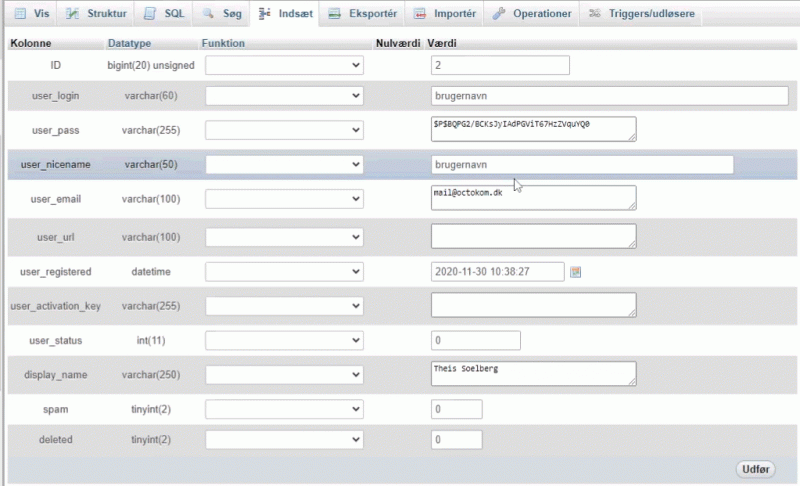
Opsummering
Hvis du nogensinde skulle have behov for at ændre din kode, uden at have adgang til dit kontrolpanel, er du ikke helt på herrens mark, og derfor ingen grund til at panikke ? Hvis den nemme løsning ikke fungerer for dig, vil du med lidt ”beskidt” arbejde, kunne genskabe din konto, så du igen kan komme i gang med at arbejde på dit site, og optimere det til dine kunder ?